Microsoftは、Windows 11 バージョン22H2を実行しているPC向けに、追加のオプションパッチ(通称“C”パッチ)「KB5027303」の配信を開始しました。
今回のオプションパッチ「KB5027293」では、大型パッチ「Moment 3」がより広いユーザー向けに開放されています。先月のオプションパッチで「Windows Update」内に新設された「利用可能になったらすぐに最新の更新プログラムを入手する」をオンにしていれば既に利用可能となっている機能も多いですが、それ以外のユーザーにとっては目新しい新機能も多い事でしょう。
先月と重複する新機能もありますが、今回のアップデートでの新機能としては、スタートメニュー上での通知バッジの展開、プライバシー設定の強化(VPN接続時にアイコンが表示)、日本語でのライブキャプションに対応、タスクバーの時計に「秒」を表示する機能の復活、タッチキーボードの表示設定の改良、PrintScreenキーの挙動変更機能(Snipping Toolを起動できる)、USB4ハブのサポート、タスクマネージャのLive Kernel Memory Dumps、ノートPC向けのCABCなどなど、多数の新機能が追加されています。
また、ファイルエクスプローラーが動作停止する不具合、PCをロックした後にオンスクリーンキーボードが開かなくなる不具合、Active Directoryによる認証を妨げていた不具合、レジストリが削除される不具合、スプーラ サービスが動作しなくなる不具合の改善など、多数の不具合の修正も併せて行われています。
「KB5027303」はセキュリティ修正を含まない定例外のオプションパッチであり、特に問題が発生していない場合は無理にインストールする必要はありません。今回のように新機能が多数追加された場合、不具合が発生する可能性も高くなるので、気になる方は7月の月例パッチ提供時にインストールすると良いでしょう。
なお、「KB5027303」の内容と共にキュリティ更新を含む次回の月例パッチは7月12日(水)に配信予定です。
「KB5027293」のアップデート内容
「KB5027293」に関連するアップデート内容は以下の通りです。
- New! このアップデートでは、スタートメニュー上のMicrosoftアカウントの通知バッジのロールアウトが拡張されました。Microsoftアカウントは、WindowsとMicrosoftアプリケーションをつなぐものです。アカウントはすべてのデータをバックアップし、サブスクリプションを管理するのに役立ちます。また、アカウントからロックアウトされないように、追加のセキュリティステップを追加することもできます。この機能を使用すると、アカウント関連の重要な通知にすばやくアクセスできます。
- New! このアップデートでは、ファイル エクスプローラのローカル ファイルを Microsoft Outlook の連絡先と共有する機能が改善されました。ファイルを自分宛にすばやく電子メールで送信できるようになりました。さらに、Outlook からの連絡先の読み込みも改善されました。この機能は、Microsoft OneDriveフォルダに保存されたファイルでは使用できません。OneDriveには独自の共有機能があります。
- New! 今回のアップデートで、以下の言語のライブキャプションが追加されました:
■中国語(簡体字、繁体字)
■フランス語 (フランス、カナダ)
■ドイツ語
■イタリア語
■日本語
■ポルトガル語(ブラジル、ポルトガル)
■スペイン語
■デンマーク語
■英語(アイルランド、その他の英語方言)
■韓国語
ライブキャプションをオンにするには、「WIN + Ctrl + L」keyboardショートカットを使用します。また、クイック設定アクセシビリティのフライアウトメニューを使用することもできます。初めてオンにしたとき、Windowsは必要な音声認識サポートをダウンロードするよう求めます。音声認識サポートは、お好みの言語で利用できない場合がありますし、他の言語でのサポートが必要な場合もあります。音声認識サポートは、「設定>時刻と言語>言語と地域」からダウンロードすることができます。詳しくは、「ライブキャプションを使用して音声をより理解する」をご覧ください。 - New! このアップデートでは、アプリ内の音声アクセスコマンドヘルプページのデザインが変更され、すべてのコマンドに説明とそのバリエーションの例が追加されました。検索バーを使えば、コマンドをすばやく見つけることができます。新しいカテゴリは、さらなるガイダンスを提供します。音声アクセスバーのコマンドヘルプページには、「ヘルプ>すべてのコマンドを表示」からアクセスするか、音声アクセスコマンド “What can I say?” を使用することができます。ヘルプページにはすべてのコマンドが含まれていない場合があることに注意してください。また、補足情報が不正確な場合があります。今後、更新していく予定です。すべての音声アクセスコマンドの一覧は、音声アクセスを使ってPCを操作する&音声でテキストを作成するをご覧ください。
※現在「音声アクセス」は米国でのみ利用可能です。 - New! このアップデートにより、以下の英語方言の音声アクセスコマンドのサポートが追加されました:
■英語(イギリス)
■英語(イギリス)
■英語(ニュージーランド)
■英語 (カナダ)
■英語 (オーストラリア)
音声アクセスを初めてオンにすると、Windowsから音声モデルのダウンロードを要求されます。表示言語と一致する音声モデルが見つからない場合があります。その場合でも、英語(US)で音声アクセスを使用することができます。音声アクセスバーの[設定>言語]から、いつでも別の言語を選択することができます。 - New! このアップデートでは、新しいテキスト選択と編集の音声アクセスコマンドが追加されました。
- New! このアップデートにより、システムトレイに小さな盾のようなVPNステータスアイコンが追加されました。このアイコンは、認識されたVPNプロファイルに接続されているときに表示されます。VPNアイコンは、アクティブなネットワーク接続の上に、システムのアクセントカラーでオーバーレイ表示されます。
- New! システムトレイの時計に秒を表示するかどうかを選択できるようになりました。これをオンにするには、「設定>個人用設定>タスクバー>タスクバーの動作>システムトレイの時計に秒を表示する」から変更してください。また、タスクバーを右クリックして、タスクバーの設定に素早くアクセスすることもできます。
- New! このアップデートでは、二要素認証(2FA)コードをすばやくコピーするためのコピーボタンが用意されています。このコードは、PCにインストールされたアプリやPCにリンクされた電話から送られてくる通知トーストに記載されています。ただし、この機能は英語版のみ有効です。
- New! このアップデートでは、ファイルエクスプローラーのコンテキストメニューにアクセスキーのショートカットが追加されました。アクセスキーは、1回のキー操作でできるショートカットです。これを使うと、キーボードを使ってコンテキストメニューのコマンドを素早く実行することができます。各アクセスキーは、メニュー項目の表示名に含まれる文字に対応しています。試しに、ファイルエクスプローラーでファイルをクリックし、キーボードのメニューキーを押してみてください。
- New! このアップデートでは、ロックダウン機能であるマルチアプリ・キオスクモードが追加されました。管理者であれば、デバイス上で実行できるアプリを指定することができます。他のアプリは実行されません。また、特定の機能性をブロックすることも可能です。1つのデバイスで異なるユーザーに対して、異なるタイプのアクセスや実行するアプリを設定することができます。マルチアプリ・キオスク・モードは、複数の人が同じデバイスを使用するシナリオに最適です。例えば、最前線で働く人、小売業、教育、テスト受験などが挙げられます。ロックダウンのカスタマイズには、以下のようなものがあります:
■Wi-Fiや画面の明るさなど、特定のページを除き、「設定」へのアクセスを制限する。
■スタートメニューに許可されたアプリのみを表示する。
■特定のトーストやポップアップウィンドウをブロックする
現在、PowerShellとWMI Bridgeを使用して、マルチアプリキオスクモードを有効にすることができます。詳しくは、Windows 11およびAssignedAccess CSPでのマルチアプリ・キオスクのセットアップを参照してください。Microsoft Intune、モバイルデバイス管理(MDM)、およびプロビジョニングパッケージ構成のサポートは、近日中に提供予定です。 - New! このアップデートでは、タスクマネージャからのライブカーネルメモリダンプ(LKD)収集が導入されました。LKD を使用すると、OS が動作している間に、問題のトラブルシューティングのためのデータを収集できます。これにより、応答しないプログラムや影響の大きい障害を調査する必要がある場合のダウンタイムが短縮されます。詳しくは、「タスクマネージャのライブメモリーダンプ」を参照してください。
LKDをキャプチャするには、[タスクマネージャ>詳細]に進みます。システムプロセスを右クリックします。「ライブカーネルメモリダンプファイルの作成」を選択します。これにより、フルライブカーネルまたはカーネルスタックメモリーダンプがキャプチャされます。ダンプは、固定された場所 %LocalAppData%\Microsoft\Windows\TaskManager\LiveKernelDumps に書き込まれます。また、タスクマネージャの設定ページに移動して、ライブカーネルメモリダンプの設定を表示または編集することもできます。
- New! このアップデートでは、キーボードが接続されていないときにタッチキーボードを表示するための設定が置き換えられました。この設定は、「設定>時刻と言語>入力>タッチキーボード」にあります。新しいドロップダウンメニューでは、編集コントロールをタップしてタッチキーボードを開くかどうかを制御するための3つのオプションが用意されています。オプションは以下の通りです:
■常にオフ:ハードウェアキーボードが接続されていない場合でも、タッチキーボードを表示しません。
■キーボードが接続されていない場合:ハードウェアキーボードを装着せずにタブレットとして使用する場合にのみ、タッチキーボードが表示されます。(デフォルト設定)
■常にオン:ハードウェアキーボードが装着されている場合でも、タッチキーボードが表示されます。 - New! このアップデートにより、ノートパソコンと 2-in-1 デバイスでコンテンツ適応型輝度制御 (CABC) を実行できるようになりました。この機能は、コンテンツに基づいてディスプレイの領域を暗くしたり明るくしたりするものです。この機能は、バッテリー寿命の節約と良好な視覚体験の提供のバランスを取ろうとするものです。
この機能の設定は、「設定>システム>ディスプレイ>明るさ>コンテンツに基づいて明るさを変更する」から調整することができます。
ドロップダウン・メニューには「オフ」、「常時」、「バッテリー使用時のみ」の3つのオプションがあります。バッテリー駆動のデバイスの場合、デフォルトは「バッテリー使用時のみ」です。デバイスメーカーがCABCを有効にする必要があるため、この機能はすべてのノートパソコンや2in1デバイスに搭載されていない場合があります。 - New! このアップデートでは、USB4ハブおよびデバイスの設定ページが追加されました。「設定>Bluetoothとデバイス>USB>USB4 Hubs and Devices」で見つけることができます。この新しいページでは、システムの USB4 機能と、USB4 をサポートするシステムで接続されている周辺機器に関する情報を提供します。この情報は、メーカーやシステム管理者のサポートが必要な場合に、トラブルシューティングに役立ちます。いくつかの機能は以下の通りです:
■接続されているUSB4ハブやデバイスのツリーを表示することができます。
■クリップボードに詳細をコピーして共有することができます。
お使いのシステムがMicrosoft USB4 Connection ManagerでUSB4をサポートしていない場合、このページは表示されません。USB4をサポートしているシステムでは、デバイスマネージャにUSB4 Host Routerが表示されます。 - New! このアップデートでは、「設定>プライバシーとセキュリティ>プレゼンスセンシング」にプレゼンスセンサープライバシー設定が追加されます。互換性のあるプレゼンスセンサーを搭載したデバイスをお持ちの場合、それらのセンサーにアクセスできるアプリを選択できるようになりました。また、アクセスできないアプリを選択することもできます。マイクロソフトは、画像やメタデータを収集しません。デバイスのハードウェアがお客様の情報をローカルで処理し、プライバシーを最大限に保護します。
- New! このアップデートにより、設定内の検索のパフォーマンスが改善されました。
- New! このアップデートでは、デフォルトの印刷画面 (prt scr) キーの動作が変更されます。プリントスクリーンキーを押すと、デフォルトで Snipping Tool が開かれます。この設定は、「設定>アクセシビリティ>キーボード>PrintScreenキーを使用してSnipping Toolを開く」からオフにすることができます。以前にこの設定を変更したことがある場合、Windows はその設定を保持します。
- New! このアップデートでは、「設定>マルチタスク」で直近のタブを 20 個までという制限が新たに導入されました。これは、ALT + TAB とスナップアシストを使用したときに表示されるタブの数に影響します。お好みで設定してください。
- New! このアップデートでは、クラウドサジェストと統合検索サジェストが改善されました。これにより、Input Method Editor (IME) を使って簡体字中国語で人気のある単語を簡単に入力することができます。クラウドサジェストでは、Microsoft Bingから最も関連性の高い単語がIMEの候補ウィンドウに追加されます。統合検索サジェストでは、Bing検索ページで表示されるような追加のサジェストが表示されます。候補をテキストとして挿入したり、Bingで直接検索したりすることができます。これらの機能をオンにするには、IME候補ウィンドウの右上にあるシェブロンボタンを選択します。次に、「Turn on」ボタンを選択します。
- New! このアップデートにより、ゲーム用に高いレポートレートを持つマウスを使用する際のコンピュータのパフォーマンスが向上します。詳細については、『世界中の 10 億人以上のユーザーに快適なパフォーマンスを提供する』の「高レポートレートマウスによるゲームのスタッタの低減」を参照してください。
- このアップデートは、オンスクリーンキーボードに影響する問題に対処しています。この問題により、マシンをロックした後にキーボードが開かなくなります。
- このアップデートは、ゲーム中にコンピュータに影響を与える可能性のある問題に対処します。TDR (Timeout Detection and Recovery) エラーが発生することがあります。
- このアップデートは、特定のアプリケーションに影響する問題に対処しています。ビデオのちらつきが発生する場合があります。
- このアップデートは、ファイル エクスプローラ (explorer.exe) に影響する問題に対処しています。動作しなくなります。
- このアップデートは、一部のイヤホンに影響する問題に対処します。音楽のストリーミングが停止します。
- このアップデートでは、[スタート] メニューの [推奨] セクションに影響する問題が解決されます。ローカルファイルを右クリックしても、期待どおりに動作しません。
- New! このアップデートにより、Microsoft Defender for Endpoint に多くの新機能と改善が追加されました。詳細については、Microsoft Defender for Endpoint を参照してください。
- New! このアップデートにより、Microsoft クラウド間で認証できるようになりました。この機能は、条件付きアクセスチェックが必要な場合にも対応します。
- New! このアップデートは仮想メモリ範囲に影響します。これらの範囲は、停止エラー後にカーネルが生成するミニダンプに追加されるようになりました。これらの範囲は KbCallbackTriageDumpData BugCheck Callback ルーチンによってマークされます。
- New! このアップデートにより、いくつかの簡体字中国語フォントと Microsoft Pinyin Input Method Editor (IME) が改良されました。これらは GB18030-2022 をサポートするようになりました。標準中国語文字リスト (GB18030-2022 実装レベル 2) の文字は、Microsoft Yahei (レギュラー、ライト、およびボールド)、Dengxian (オプションフォント: レギュラー、ライト、およびボールド)、および Simsun で使用できます。Simsun Ext-B フォント (GB18030-2022 実装レベル 3) が Unicode CJK 統一表意文字拡張 E および F に対応しました。
- このアップデートはWindowsの信頼性に影響します。OSを更新すると改善されます。
- このアップデートは、Microsoft Intune のプッシュ通知に影響する問題に対処します。この問題により、RAMが3.5GB未満のデバイスにプッシュ通知が届かなくなります。
- このアップデートは、特定のアプリケーションに影響する問題に対処します。バーコードをスキャンしようとすると動作しなくなります。
- このアップデートは、Narrator に影響する問題に対処しています。この問題により、ブラウザを切り替えてもスキャンモードが保持されなくなります。
- このアップデートは、Narrator に影響する問題に対処しています。選択したオプション ボタンの選択をキャンセルすると、誤った状態が読み取られます。
- このアップデートは、Teams に影響する問題に対処しています。この問題により、不在着信やメッセージに関するアラートが Teams から通知されなくなります。
- このアップデートでは、スケジュールされた毎月のタスクに影響する問題が解決されました。サマータイムが発生したときに次のタスクが発生すると、時間どおりに実行されないことがあります。
- このアップデートでは、IDBObjectStore を使用する特定のアプリケーションに影響する問題が解決されます。これらのアプリケーションは、Microsoft Edge および IE モードでは動作しません。
- このアップデートでは、[ポリシー] パス下のすべてのレジストリ設定に影響する問題が解決されます。レジストリ設定が削除されることがありました。この問題は、グループ ポリシーの処理中にローカルの一時ユーザー ポリシー ファイルの名前を変更しなかった場合に発生します。
- このアップデートにより、ユーザーアカウントは昇格Windowsターミナルを開くことができるようになります。この機能は、以前にサインインしていない管理者アカウントを使用した場合にのみ機能します。
- このアップデートは、Desktop Window Manager(DWM)に影響します。この更新により、信頼性が向上します。
- このアップデートは、.msi ファイルに影響する問題に対処します。マイナーアップデートがインストールされません。この問題は、EnterpriseDesktopAppManagement 構成サービス プロバイダ (CSP) を使用して .msi ファイルを配布すると発生します。
- このアップデートは、msftconnecttext.net に影響する問題を解決します。HTTP トラフィックが過剰になります。
- このアップデートにより、スプーラ サービスが動作しなくなる問題が解決されます。この問題は、特定のワークスペースを使用して印刷すると発生します。
- このアップデートは、Network Protector for BitLocker を使用するデバイスに影響する問題を解決します。デバイスが一時停止した後に再開されません。
- このアップデートは、tib.sys ドライバに影響する問題を解決します。ロードされません。この問題は、HyperVisor-protected Code Integrity (HVCI) が有効な場合に発生します。
- このアップデートは、TextInputHost.exe に影響する問題を解決します。動作しなくなります。
- このアップデートは、Azure Virtual Desktop および Windows 365 ユーザーに影響する問題に対処しています。仮想マシンまたはクラウド PC にリモート デスクトップ セッションの正しい場所が表示されないことがあります。
- このアップデートでは、HKCU\Software\Microsoft\Windows\CurrentVersion\Explorer\User Shell Folders に影響する問題が解決されます。このディレクトリ パスの既定のアクセス許可を正しく設定および維持できるようになりました。パーミッションが正しくない場合、[スタート]メニュー、検索、およびAzure Active Directory(Azure AD)の認証に失敗します。
- このアップデートは、Active Directory イベント ID 1644 の処理に影響します。64KBを超える長さのイベントを受け付けるようになりました。この変更により、イベント1644に含まれるLDAP(Lightweight Directory Access Protocol)クエリがデフォルトで20000文字に切り捨てられます。レジストリキー “DEFAULT_DB_EXPENSIVE_SEARCH_FILTER_MAX_LOGGING_LENGTH_IN_CHARS “を使用して、20Kの値を構成できます。
- このアップデートにより、アカウントオプションの「インタラクティブログオンにはスマートカードが必要です」を有効にした場合に発生する問題が解決されます。RC4を無効にすると、Remote Desktop Servicesファームを認証できなくなります。この場合、「認証エラーが発生しました。要求された暗号化タイプは KDC でサポートされていません。」というエラーメッセージが表示されます。
- このアップデートは、ファイル エクスプローラに影響する問題に対処します。ファイルエクスプローラが応答しなくなることがありました。この問題は、ファイルエクスプローラでファイルの有効なアクセス許可を表示しようとすると発生します。
以前のアップデートをインストールした場合、このパッケージに含まれる新しいアップデートのみがダウンロードされ、デバイスにインストールされます。
「KB5027303」の既知の不具合
「KB5027303」には、現時点で以下の既知の不具合があります。ご注意ください。今後も不具合情報が入り次第追記します。
プロビジョニング パッケージが期待通りに動作しない場合がある
■不具合の概要:
Windows 11 バージョン 22H2 (Windows 11 2022 Update) において、プロビジョニングパッケージの使用に問題が発生する可能性があります。Windowsが部分的に設定され、Out Of Box Experienceが完了しないか、予期せず再起動する可能性があります。プロビジョニングパッケージは、ビジネスや学校のネットワークで新しいデバイスの構成を支援するために使用される.PPKGファイルです。初期設定時に適用されるプロビジョニングパッケージがこの問題の影響を受けやすいです。プロビジョニングパッケージの詳細については、「Windows用のプロビジョニングパッケージ」を参照してください。
注意:Windows Autopilot を使用した Windows デバイスのプロビジョニングは、この問題の影響を受けません。
家庭や小規模オフィスで消費者が使用する Windows デバイスは、この問題の影響を受ける可能性はほとんどありません。
■回避方法:
Windows 11の22H2バージョンにアップグレードする前に、Windowsデバイスをプロビジョニングできる場合は、この問題を回避できます。
■対処状況:
マイクロソフトは現在調査中であり、今後のリリースでアップデートを提供する予定です。
Windows 11 22H2:「KB5027303」のダウンロード&インストール方法
Windows 11 22H2向けのオプションパッチ「KB5027303」のダウンロード&インストール方法は以下の通りです。
※あくまでも“オプションパッチ”のため、必要に応じてインストール作業を行ってください。
- Windows Updateの「更新プログラムのチェック」から入手
- Microsoft Update Catalogから更新プログラムをダウンロード
Windows Updateの「更新プログラムのチェック」から入手する場合は、以下の通り作業してください。
まずは「設定」アプリを開き、最下段の「Windows Update」を開きます。
表示されている「2023-06 x64 ベース システム用 Windows 11 Version 22H2 の累積更新プログラム (KB5027303)が利用可能です。」の下にある【ダウンロードとインストール】をクリックします。表示されない場合は【更新プログラムのチェック】をクリックしてください。

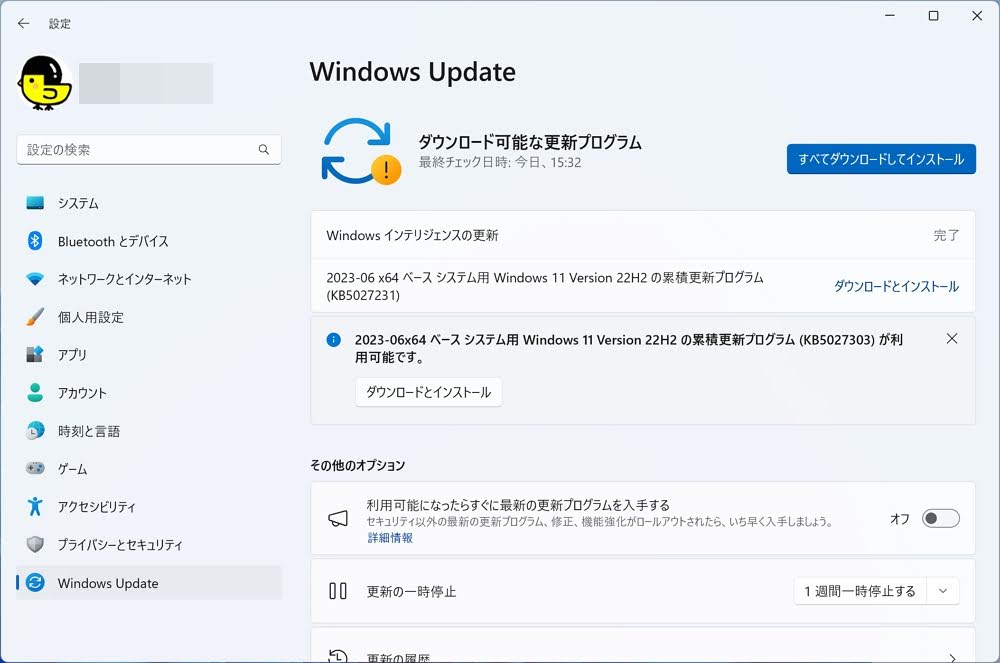
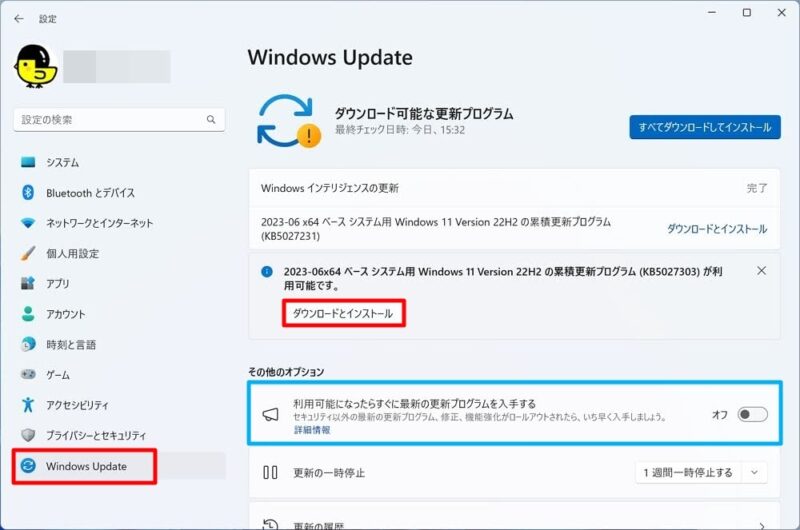





コメント